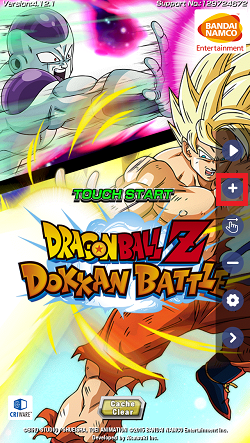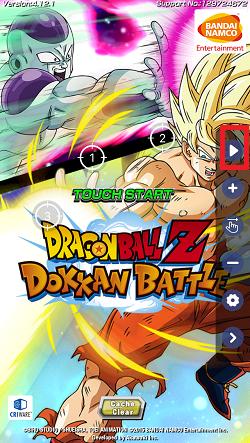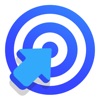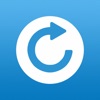Auto Farm DRAGON BALL Z DOKKAN BATTLE mit Auto Clicker
Leitfaden zur automatischen Landwirtschaft DRACHENKUGEL Z DOKKAN SCHLACHT
So erreichen Auto-Farm DRAGON BALL Z DOKKAN BATTLE unter iOS 14/iOS 13 ohne Jailbreak kein Problem, da Panda Helper hat Auto-Farm-Tools für alle iOS-Spieler veröffentlicht.
Panda Auto Clicker ist eine automatische Klickfunktion, die Fingerklickreaktionen auf iOS-Geräten (iPhone oder iPad) simuliert. Es unterstützt Klicken Sie auf einzelne Ziele und mehrere Ziele und wischen Sie automatisch. Schauen Sie unten.
Auto Farm DRAGON BALL Z DOKKAN BATTLE mit Auto Clicker [Anleitung]
1. Herunterladen Panda Helper auf Ihren iOS-Geräten.
2. Installieren DRACHENKUGEL Z DOKKAN SCHLACHT auf iOS 14/iOS 13 ab Panda Helper.
Da es zwei Versionen davon gibt DRACHENKUGEL Z DOKKAN SCHLACHT, wählen Sie eines zur Installation aus.
3. Öffnen Sie das Spiel und warten Sie, bis ein schwebendes Fenster mit einem Panda-Symbol erscheint, und tippen Sie darauf.
4. Tippen Sie auf „Abrufen“.
5. Tippen Sie auf die Schaltfläche „+“ oder „Wischgeste“, um Ziele hinzuzufügen und die Daten bei Bedarf zu ändern.
6. Verschieben Sie die Zielscheiben an die Stelle, an der sie automatisch klicken sollen.
7. Führen Sie Auto Clicker auf iPhone und iPad iOS 14/iOS 13 ohne Jailbreak.
Wenn Sie wissen möchten, wie Sie den Auto-Clicker besser auf Ihre Weise verwenden können, lesen Sie die Anleitung für Anfänger unten.
Ein Leitfaden für Anfänger zu Panda Auto Clicker
In diesem Teil werden wir verschiedene Teile von Panda Auto Clicker vorstellen, und Sie werden wissen, wie Sie es klarer einstellen können.
Für die Auto Clicker-Leiste:



1. Lauf: Tippen Sie auf diese Schaltfläche, um Panda Auto Clicker auszuführen, nachdem Sie ihn eingestellt haben.
2. Hinzufügen: Zielvisiere hinzufügen.
3. Wischen: Fügen Sie Zielvisierpaare zum Wischen hinzu.
4. Entfernen: Entfernen Sie die Zielvisiere der Reihe nach.
5. Einstellungen: Zum Speichern und Laden der Auto Clicker-Konfiguration, die Sie für dieses Spiel festgelegt haben. (Es verschwindet, nachdem Sie Apps deinstalliert haben)
6. Verstecken: Blenden Sie die Auto Clicker-Leiste aus, wenn Sie sie nicht benötigen.
Für Zielvisiere:
Sie können alle Zielvisiere separat in Panda Auto Clicker bearbeiten. Dies bedeutet nicht, dass Sie alle festlegen müssen, da es die Standardeinstellung gibt. Sie sind nur Optionen, wenn Sie sie ändern müssen. Mal sehen, wie sie funktionieren.



- Ziel 2 bearbeiten: 2 ist der Name des Zielvisiers, das Sie bearbeiten.
- Startverzögerung: Wie lange soll dieses Zielvisier funktionieren? (1 Sek. = 1000 ms)
- Endverzögerung: Das bedeutet, dass es nach der von Ihnen geplanten Zeit nicht mehr funktioniert. (1 Sek. = 1000 ms)
- Dauer: Die Zeitspanne, die die Zielsicht dauert. (1 Sek. = 1000 ms)
- Randomisierungsradius: Passen Sie den Klickbereich an, um näher an den Zielvisieren zu sein.
- Freischalten: Tippen Sie darauf, um die Einstellungen für das Zielvisier zu übernehmen.
Verwandte Apps
Aktuelles
- Tap Titans 2 Bot automatisiert Tap Titans 2 Mod APK
- Summoners War Bot Support für Arena Rival und Dungeons auf Android und iOS
- Tipps und Anleitungen für Hay Day und laden Sie die Hay Day Hack
- Hay Day Bot 2024 auf iOS-Geräten
- Hay Day Stadtstrategien, Tipps und weitere neue exemplarische Vorgehensweisen
- Auto Farm DRAGON BALL Z DOKKAN BATTLE mit Auto Clicker